PowerPointは、ヘッダーとフッターのメニューからスライド番号を挿入しますが、スライド上の位置は、使用しているテンプレートによって異なります。 一部のテンプレートは、フッター領域に番号を配置します。 その他はデザインの一部であり、スライドの他の場所に表示されます。 有効にした後でデフォルトの番号を変更するには、別の開始番号を設定したり、番号のスタイルをカスタマイズしたり、番号ボックスを移動してその位置を変更したりできます。
スライド番号を追加する
ステップ1
![[スライド番号]を選択して、[ヘッダーとフッター]メニューを開きます。](/f/a1dccc18aae769e762421a8938637e92.png)
画像クレジット: 画像提供:Microsoft
を開きます 入れる タブをクリックし、 スライド番号 ボタンをクリックして、ヘッダーとフッターのメニューを開きます。
今日のビデオ
ステップ2
![スライドに番号を追加するには、[スライド番号]を選択します。](/f/907a01d467c3d46c3f3ed9f6753d2a62.png)
画像クレジット: 画像提供:Microsoft
選択する 滑り台 とチェック スライド番号 箱。 プレビューペインのスライドのどこに番号が表示されるかを確認できます。 選択する タイトルスライドに表示しない このスライドに番号を表示したくない場合。 選択する 申し込み このスライドだけに番号を追加するには、 すべてに適用 プレゼンテーションのすべてのスライドに番号を追加します。
ヒント
- スライド番号を削除したり、スライド番号が表示されているスライドを編集したりするには、に戻ってください。 ヘッダーとフッター メニューを選択して選択を変更します。
- PowerPointは数字を挿入します。 デフォルトではメモと配布ページにあるので、それらを追加する必要はありません。 これらのページから番号を削除するには、 メモと配布物 ヘッダーとフッターメニューで、チェックを外します ページ番号 箱。
別の開始番号を設定する
ステップ1
![スライドの番号付けをカスタマイズするには、[カスタムスライドサイズ]を選択します。](/f/5e51813d694a8e66334ddf5c41a273c0.png)
画像クレジット: 画像提供:Microsoft
番号付けを1から開始したくない場合は、 設計 タブをクリックして選択します スライドサイズ [カスタマイズ]領域で。 選択する カスタムスライドサイズ.
ステップ2

画像クレジット: 画像提供:Microsoft
のカウンターを変更します からのスライドの数 プレゼンテーションで使用する最初の番号へのボックス。 選択する わかった 変更を適用します。
スライド番号の形式を変更する
ステップ1

画像クレジット: 画像提供:Microsoft
フッター領域で番号を選択し、強調表示します。
ステップ2
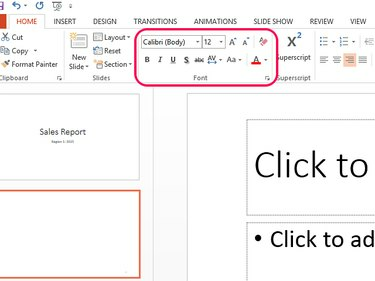
画像クレジット: 画像提供:Microsoft
を開きます 家 タブをクリックし、[フォント]セクションのツールを使用して、数値のフォント、サイズ、色を変更したり、太字や斜体などの効果を追加したりします。
スライド番号の位置を変更する
スライド上の数字の配置を変更するには、マスターテンプレートを編集します。
ステップ1
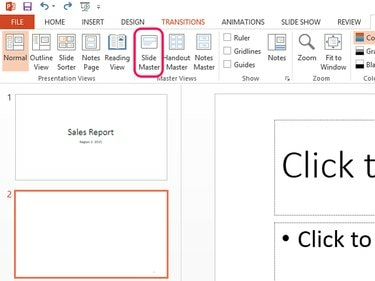
画像クレジット: 画像提供:Microsoft
を開きます 意見 タブをクリックして選択します スライドマスター.
ステップ2
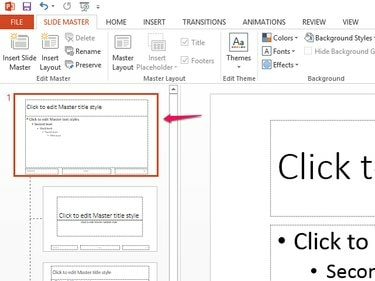
画像クレジット: 画像提供:Microsoft
リストの最初のスライドを選択して、画面上で開きます。
ステップ3
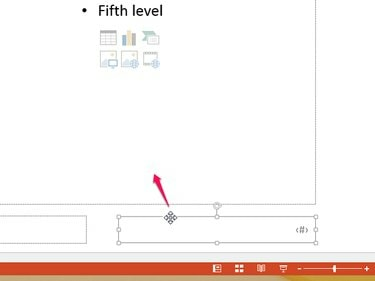
画像クレジット: 画像提供:Microsoft
番号を選択して、テキストボックスを有効にします。 カーソルが十字に変わるまで、マウスを線の上に置きます。 ボックスを新しい位置にドラッグします。
ステップ4
![[マスタービューを閉じる]を選択して、プレゼンテーションに戻ります。](/f/d4aa4795a299bbe043943f8d44c39f1a.png)
画像クレジット: 画像提供:Microsoft
選択する マスタービューを閉じる プレゼンテーションに戻ります。
ヒント
- トップレベルのマスタースライドの番号を再配置して、変更がすべてのスライドに適用されるようにします。 スライドの番号をリストのさらに下に移動すると、そのスライドでのみ番号が変更されます。
- スライドテンプレートを変更すると、数字の位置も変わる場合があります。 数字がどこに行くかを確認するには、 設計 タブで、使用しようとしているテンプレートに移動し、その上にマウスを置きます。 スライドのプレビューを見て、そのデザインの番号の位置を確認してください。
- 使用することもできます スライドマスタービュー PowerPointテンプレートをカスタマイズして保存します。


